
Añadir una galería de imágenes en la app Keynote del iPad
Con una galería de imágenes, puedes ver una colección de fotos e imágenes SVG en el mismo lugar en una diapositiva para que solo se muestre una cada vez. Cuando reproduzcas una presentación, puedes desplazarte por las imágenes antes de pasar a la siguiente diapositiva. Se reproduce un efecto visual durante la transición de una imagen a la siguiente.
Nota: Las imágenes SVG que se muestran en galerías de imágenes no se pueden combinar o desmontar.
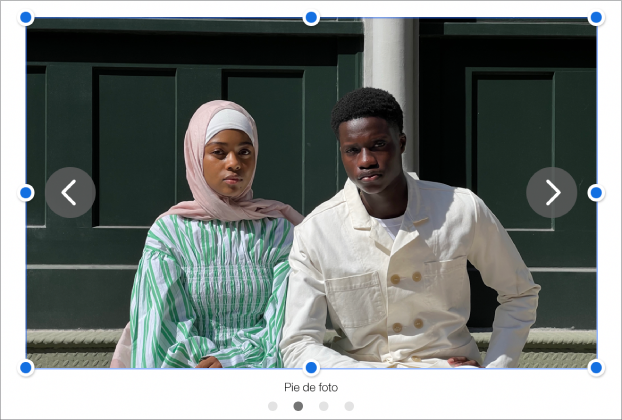
Toca
 en la barra de herramientas y, a continuación, toca “Galería de imágenes”.
en la barra de herramientas y, a continuación, toca “Galería de imágenes”.Arrastra la galería de imágenes para reubicarla en la diapositiva y, a continuación, arrastra cualquiera de los puntos azules para cambiar el tamaño.
Toca
 en la esquina inferior derecha de la galería de imágenes, toca para seleccionar varias imágenes y, por último, toca Añadir.
en la esquina inferior derecha de la galería de imágenes, toca para seleccionar varias imágenes y, por último, toca Añadir.Para personalizar la galería de imágenes, comprueba que aún esté seleccionada y realiza cualquiera de las siguientes operaciones:
Ajustar la posición o el nivel de zoom de una imagen: Toca dos veces en la imagen en la diapositiva y, a continuación, arrástrala para moverla en el marco. Arrastra el regulador para ampliarla.
Reordenar las imágenes: Toca
 , toca Galería, toca “Gestionar imágenes” (en la mayoría de los modelos de iPad) y, a continuación, toca Editar. Mantén pulsado
, toca Galería, toca “Gestionar imágenes” (en la mayoría de los modelos de iPad) y, a continuación, toca Editar. Mantén pulsado  y, a continuación, arrastra las imágenes para reordenarlas.
y, a continuación, arrastra las imágenes para reordenarlas.Cambia la transición entre imágenes: Para cambiar los efectos visuales que se reproducen entre las imágenes de tu presentación, toca
 , toca Galería, toca “Efecto de composición” y, a continuación, toca un efecto.
, toca Galería, toca “Efecto de composición” y, a continuación, toca un efecto.Añadir una descripción de la imagen que puedan utilizar los sistemas de asistencia (por ejemplo, VoiceOver): Toca
 , toca Galería y, a continuación, toca Descripción. Introduce el texto en el cuadro de texto. La descripción de la imagen no se verá en ninguna parte de la presentación.
, toca Galería y, a continuación, toca Descripción. Introduce el texto en el cuadro de texto. La descripción de la imagen no se verá en ninguna parte de la presentación.Para añadir descripciones a otras imágenes de la galería, toca la flecha izquierda o derecha bajo el cuadro de texto.
También puedes añadir un título a una galería de imágenes, además de añadirles pies de foto a imágenes específicas o a todas las imágenes. Consulta Añadir pies de foto o títulos a objetos en la app Keynote del iPad.
Para navegar por la galería de imágenes, toca
 o
o  .
.
Para añadir más imágenes, toca la galería de imágenes y, a continuación, toca “Añadir imágenes”.
Para eliminar una imagen, toca ![]() , toca Galería, toca “Gestionar imágenes” (en la mayoría de los modelos de iPad) y, a continuación, desliza hacia la izquierda en una imagen y toca Eliminar.
, toca Galería, toca “Gestionar imágenes” (en la mayoría de los modelos de iPad) y, a continuación, desliza hacia la izquierda en una imagen y toca Eliminar.